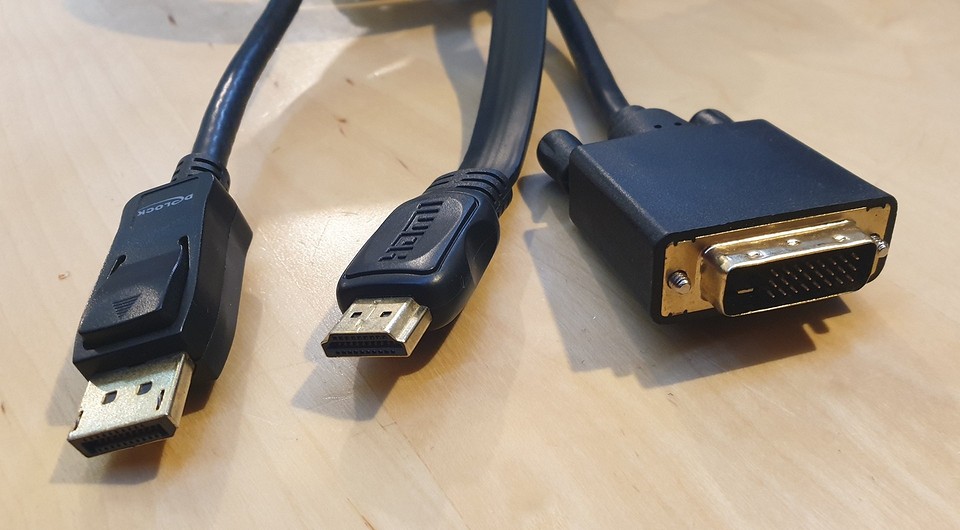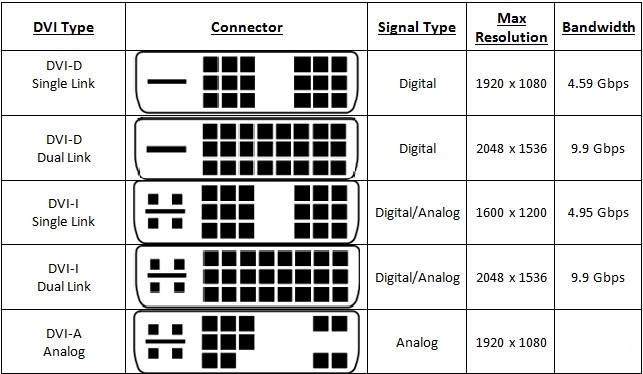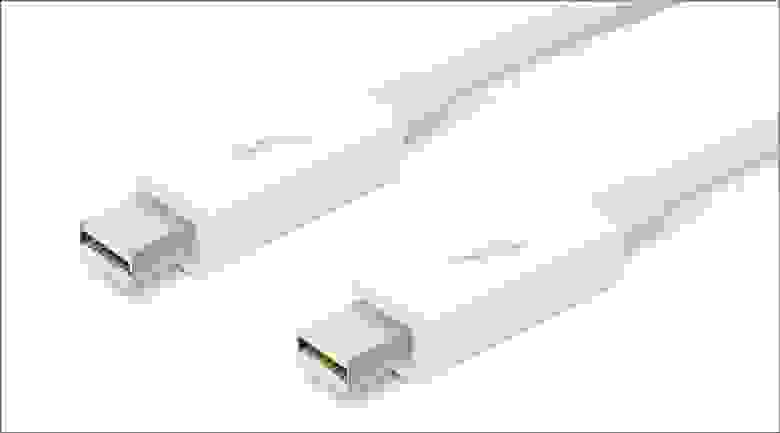Dvi hdmi или displayport что лучше
HDMI, DVI и DisplayPort — в чем разница?
Мы сравнили HDMI, DVI и DisplayPort по трем параметрам, чтобы выяснить — какой формат подключения лучше подходит для разных целей.
Передача изображения и звука: главные различия между HDMI, DVI и DisplayPort
HDMI, DVI и DisplayPort передают видео- и аудио-сигналы различными способами.
HDMI: кабель HDMI может передавать как классический видеосигнал PAL, так и изображение с высоким разрешением в HDTV. Он поддерживает не только двухканальный стереофонический звук (левый и правый каналы), но и звуковые дорожки домашнего кинотеатра с шестью каналами (например, Dolby Digital).
DVI: кабель DVI позволяет передавать те же видеосигналы, что и HDMI. Однако этот стандарт специализируется только на изображении и не передает звук. DVI поставляется в нескольких вариантах, которые называются по-разному. В то время как DVI-I может передавать как аналоговые, так и цифровые сигналы, DVI-D доступен предназначен для передачи только цифровых сигналов.
DisplayPort: этот кабель используется для передачи только цифровых данных. Здесь, как и в случае с HDMI, возможна передача изображения и звука. Кроме того, благодаря технологии MultiStreamTransport возможна передача нескольких независимых изображений. Таким образом к одному выходу DisplayPort можно подключить несколько мониторов. Превосходная пропускная способность также позволяет использовать этот интерфейс для трансляции видео в разрешении 8K при скорости до 60 кадров в секунду.
Удобство использования и размеры
HDMI: разъем кабеля HDMI примерно такого же размера, как и у USB-кабеля. Благодаря тому, что он передает как изображение, так и звук, вы экономите больше места с и без того узким разъемом.
DVI: разъем для подключения DVI-кабеля занимает гораздо больше места. Особенно в случае с телевизорами, за которыми обычно мало пространства. При необходимости передачи звука в компанию к DVI потребуется дополнительный аудио-кабель.
DisplayPort: разъем DisplayPort визуально очень похож на разъем HDMI и поэтому имеет аналогичные размеры.
Долговечность
HDMI и DisplayPort: с этими кабелями вам, как правило, не нужно особо беспокоиться. У них очень прочные контакты, которые в большинстве случаев не могут быть случайно повреждены.
DVI: будьте осторожны с кабелями DVI. Очень тонкие контакты легко ломаются или повреждаются при неосторожном подключении.
Вывод: сравнение HDMI, DVI и DisplayPort
В принципе, остается только сказать, что HDMI был разработан для использования в домашнем кинотеатре для подключения таких устройств, таких как телевизоры и DVD-плееры. DVI служил в качестве интерфейса между видеокартой и монитором для компьютеров. В течение некоторого времени в данной области применения DVI был заменен на DisplayPort.
Сегодня стандарт DVI в значительной степени вымер из-за замены на DisplayPort. Благодаря превосходной пропускной способности протокола, он уже некоторое время используется во многих игровых видеокартах. Кроме того, большинство телевизоров с плоским экраном практически не имеют ни одного из громоздких разъемов DVI.
Если у вас есть выбор между тремя вариантами подключения, выбирайте DisplayPort — он предлагает больше всего преимуществ. HDMI по-прежнему наиболее широко используется в области домашних кинотеатров, а DVI больше не актуален по сравнению с двумя остальными стандартами.
В чем разница между HDMI, DisplayPort, DVI и VGA
Если вы только недавно стали счастливым обладателем новенького игрового монитора или телевизора и не можете разобраться в различных портах и разъемах, которые расположены на задней панели устройства, то не беспокойтесь, поскольку в данном гайде мы расскажем о каждом из них, назовем все отличия, преимущества и недостатки.
После прочтения статьи вы наверняка будете знать, какие кабели и порты можно использовать, а какие — лучше избегать. Кроме того, мы поможем правильно подключить дисплей в кратчайшие сроки, чтобы вы могли как можно скорее насладиться наилучшим качеством изображения.
Интерфейс для мультимедиа высокой чёткости, в простонародье называемый HDMI, является самым универсальным и распространенным разъемом, который можно найти в большинстве современных девайсов. Он доступен во всех телевизорах, мониторах и видеокартах, но не все из них одинаково эффективны, поскольку существует несколько спецификаций, самые популярные из которых мы опишем ниже:
HDMI 1.4 – самая распространенная спецификация для дисплеев, не поддерживающих 4K. Он может обеспечить разрешение экрана до 2560 × 1600 при частоте 75 Гц, а также 144 Гц при 1920 × 1080, что очень популярно среди любителей соревновательных игр.
HDMI 1.3 также поддерживает 144 Гц при 1080p, но более старые версии HDMI (от 1.0 до 1.2) способны работать с максимальным разрешением 1920 × 1200 при 60 Гц.
Следовательно, все современные дисплеи имеют как минимум HDMI 1.4, которая может похвастаться поддержкой многоканального звука, может передавать данные Ethernet и обеспечивать превосходную глубину цвета. Кроме того, присутствует и совместимость с 4K, но только до частоты в 30 Гц. HDMI 1.4 не поддерживает сверхширокое видео 21:9 и стереоскопический 3D формат.
Именно здесь в действие вступает HDMI 2.0 — спецификация еще больше увеличивает глубину цвета и добавляет плавность за счет частоты в 60 Гц. Также добавлена поддержка формата изображения 21:9 и стереоскопического формата 3D. HDMI 2.0 выдает разрешение 1440p при 144 Гц и 1080p при 240 Гц. Обе версии 1.4 и 2.0 поддерживают технологию адаптивной синхронизации, то есть FreeSync от компании AMD.
HDMI 2.0a поддерживает HDR (расширенный динамический диапазон), а HDMI 2.0b — расширенный формат HDR10 и стандарт HLG.
Выпуск пока что последней спецификации HDMI 2.1 состоялся в 2017 году. Она добавила поддержку динамического HDR, 4K разрешения при частоте 120 Гц и даже 8K при 120 Гц — это пригодится, если вы решите обзавестись некстген-консолями. Динамический HDR и обновленная технология адаптивной синхронизации (FreeSync 2) работают со стандартными кабелями, в то время как для 4K и 8K при 120 Гц вам потребуются новые кабели 48G.
DP (DisplayPort)
В отличие от HDMI, DisplayPort можно найти в современных мониторах и очень редко в телевизорах. В настоящее время версия DisplayPort 1.2 актуальна и обязательна для игровых мониторов с технологией переменной частоты обновления Nvidia G-Sync. Хотя FreeSync от AMD способна работать как с HDMI, так и с DP (v1.2a), Nvidia требует исключительно разъем DisplayPort. Больше о различиях между двумя технологиями Nvidia и AMD можно узнать здесь.
Эффективная ширина полосы пропускания DisplayPort 1.2 составляет 17,28 Гбит/с в режиме HBR2 (High Bit Rate 2), что обеспечивает поддержку широкой цветовой гаммы и высокое разрешение (до 4K) при частоте 75 Гц. Кроме того, DisplayPort предлагает возможность передачи нескольких видеопотоков через шлейфовое соединение, то есть DisplayPort-Out.
Менее распространенная версия DisplayPort 1.3 увеличивает пропускную способность до 25,82 Гбит/с, что достаточно для 4K при 120 Гц, 5K при 60 Гц и 8K при 30 Гц. Посредством технологии MST (Multi-Stream Transport) вы можете последовательно подключить до двух дисплеев 4K UHD или четырех мониторов с разрешением WQHD + (2560 × 1600) с частотой 60 Гц.
В новейшей версии DisplayPort 1.4 добавлена поддержка формата HDR10 и цветовой гаммы Rec2020, а также 8K HDR при 60 Гц и 4K HDR при 120 Гц за счет использования стандарта сжатия трафика DSC (Display Stream Compression) с коэффициентом сжатия 3:1.
Mini-DisplayPort можно найти на некоторых компьютерах Apple и ноутбуках. Порты поддерживают разрешение до 2560×1600 или 4096×2160 в зависимости от версии реализованного DisplayPort. Вы также можете получить переходники mDP на VGA, DVI или HDMI. Разъем Apple ThunderBolt обратно совместим с mDP, и его можно узнать по небольшому значку молнии на разъеме кабеля.
DVI (Цифровой видеоинтерфейс)
Порты DVI можно найти практически на всех мониторах и видеокартах, в том числе десктопных материнских платах. Существует три различных порта DVI: DVI-A для аналогового видеосигнала, DVI-D для цифрового и DVI-I (встроенный) для обоих. Как и VGA, Single-Link DVI ограничен разрешением 1920 × 1200 при частоте 60 Гц.
Основным преимуществом порта DVI является то, что он довольно широко распространен и универсален, а это означает, что вы можете преобразовать его как в VGA, так и HDMI, используя соответствующие адаптеры. Это особенно полезно, когда есть необходимость подключить к компьютеру дополнительный монитор, поскольку кабель предоставляет множество вариантов, если на вашей видеокарте или мониторе ограниченное количество портов.
Порты Dual-Link DVI содержат дополнительные контакты и могут поддерживать разрешения до 2560 × 1600 при 60 Гц и 1920 × 1080 при 144 Гц для игр. Хотя большинство разъемов DVI не могут передавать звук, некоторые новые графические процессоры позволяют выводить звук посредством DVI. По сравнению с HDMI 1.4 порт DVI имеет худшую цветовую гамму и общую производительность. Так что, если есть возможность, используйте HDMI вместо DVI.
VGA (Video Graphics Array)
VGA, который часто называется разъемом «D-Sub», передает аналоговый видеосигнал, и это уже устаревшая технология, которой следует избегать. Да, VGA без проблем поддерживает разрешение 1920 × 1200 при 60 Гц, однако если у вас есть иные варианты, то лучше использовать порт DVI-D или HDMI.
На самом деле разница в качестве изображения практически незаметна, но другие факторы могут вызвать некоторые неудобства, такие как длина кабеля, цифровое преобразование, калибр провода и т.д.
Вывод
В заключение стоит сказать, что, например, картинка при разрешении экрана 1920 × 1080 и частотой 60 Гц будет выглядеть одинаково независимо от того, как вы подключили свой дисплей: через порт DVI-D, DisplayPort или HDMI. Таким образом, напрашивается вывод, что изображение не станет лучше, даже если вы будете использовать более качественные и дорогие кабели (кроме VGA).
Наш совет таков: нужно использовать те кабели, которые идут в комплекте с видеокартой или дисплеем, и перед приобретением нового кабеля или адаптера проверьте, поддерживают ли оба устройства то разрешение/частоту обновления, которое вы хотите получить.
HDMI против DisplayPort: что лучше и актуальнее
Содержание
Содержание
В большинстве мониторов есть как разъем HDMI, так и DisplayPort. Производители зачастую кладут в комплект оба кабеля. Давайте разберемся, каким из них лучше подключать дисплей. Сравним два интерфейса: поговорим про их особенности, чем отличаются, отметим плюсы и минусы.
Технические характеристики
Для удобства сведем характеристики обоих интерфейсов в сравнительную таблицу. Сгруппируем по версиям, примерно соответствующим друг другу.
Версия интерфейса
Максимальное доступное разрешение
Поддержка HDR
Поддержка Freesync
Поддержка G-Sync
Зависит от конкретного монитора
1440р при 144 Гц
4K при 60 Гц
Не поддерживает 8K
1440p при 240 Гц
4K при 120 Гц (240 Гц *)
8K при 30 Гц (120 Гц *)
8K при 30 Гц (120 Гц *)
8K при 85 Гц
* данные передаются со сжатием по технологии Display Stream Compression 1.2
Из таблицы видно, что DisplayPort, будучи стандартом, разработанным исключительно для подключения мониторов, превосходит своего «универсального» собрата в лице HDMI.
Нужно учитывать, что DP2.0 и HDMI 2.1 появились совсем недавно. Поддержка последнего есть лишь в некоторых новых телевизорах, а DisplayPort 2.0 пока существует только на бумаге: мониторы с таким разъемом появятся на рынке в конце 2021 года.
Что же выбрать?
Мы уже выпускали две подробные статьи по интерфейсам: разбирали особенности HDMI и выясняли, зачем нужен DisplayPort. Для тех пользователей, кто не хочет углубляться в дебри, давайте кратко рассмотрим несколько типичных сценариев.
Если у вас обычный монитор с частотой обновления 60–75 Гц и разрешением 1080p или 1440p, то порта DP там вполне может и не быть. Для таких моделей, даже с учетом технологии FreeSync, вполне достаточно HDMI. Однако, стоит учесть, что она будет работать только на видеокартах AMD — для активации функции G-Sync Compatible от NVIDIA обязательно нужен разъем и, соответственно, кабель DisplayPort.
Для игрового монитора с разверткой 144–240 Гц (а то и все 360 Гц) и аналогичным разрешением производители рекомендуют пользоваться именно DisplayPort.
В таких дисплеях, особенно бюджетного формата, производители обычно делают порты HDMI старых версий — подключенные к ним мониторы работают только с более низкой частотой обновления и не поддерживают HDR. К тому же, не забываем про FreeSync и G-Sync — эти опции наиболее актуальны именно для геймерских мониторов.
4K-дисплеи сейчас используются в основном для работы с графикой и видео, поэтому большинство моделей работают на 60 Гц. Им будет достаточно кабеля HDMI 2.0. Для игровых моделей со 144 Гц нужен DisplayPort версии 1.4 (DSC), а также видеокарта с поддержкой Display Stream Compression (NVIDIA GeForce 2000-й серии, AMD Radeon с 5000-й серии и выше). В противном случае, получите максимум 120 Гц. Про HDMI подключение забудьте — больше 60 Гц при 4K вы не увидите.
Если же вы планируете подключать к монитору не компьютер, а другую бытовую электронику, то здесь и пригодится порт HDMI. Он подойдет как для игровой приставки, так и для внешнего медиаплеера, ноутбука и других устройств мультимедиа.
У HMDI тоже есть свои преимущества: например, длина кабеля может достигать 15 метров (против максимум 3 метров у DP), а также более низкая цена, универсальность и доступность кабелей.
Выводы
Для обычных мониторов с 60 Гц, особенно если вы не играете в игры, вполне хватит кабеля HDMI — обычно он есть в комплекте. Для геймерских моделей с высокой частотой, особенно в случае видеокарт NVIDIA, лучше подойдет DisplayPort. Для владельцев AMD бюджетные мониторы с FreeSync можно подключать кабелем HDMI.
Передайте мне вон ту картинку! Изучаем актуальные интерфейсы подключения мониторов и телевизоров
Привет, Geektimes! Совсем недавно мы рассказывали вам об интерфейсе нового поколения — USB Type-C — который помимо прочего умеет передавать и видеосигналы.
Но пока мониторов, поддерживающих этот интерфейс, на рынке попросту нет. А что же есть? В этой статье будет рассказано о основных современных интерфейсах для подключения мониторов и ТВ-панелей, их особенностях и отличиях, а также даны советы, как выбрать интерфейс подключения под конкретные нужды и не прогадать.
Примечание: на картинке до ката – панель подключения монстро-монитора Dell UltraSharp U2711.
Краткий ликбез
Все существующие интерфейсы отличаются друг от друга тремя основными параметрами: типом передаваемого сигнала (аналоговый или цифровой), максимальным поддерживаемым разрешением и пропускной способностью. Конечно, всего параметров гораздо больше, но именно эти три дают базовое понимание, что умеет тот или иной интерфейс.
В соревновании аналоговых интерфейсов и цифровых вторые давно одержали убедительную победу. Цифровой сигнал доходит до выводящего устройства без особых искажений, что позволяет получать качественную картинку без помех. К тому же любая современная видеокарта выдаёт изначально только цифровой сигнал, и его преобразование в аналоговый — а на мониторе, если, конечно, речь не идёт о электронно-лучевом антиквариате, снова в цифровой — ведёт к значительной потере качества. Впрочем, аналоговое подключение на сегодняшний день всё ещё занимает своё место под солнцем.
Что касается пропускной способности и разрешения, то эти два параметра тесно взаимосвязаны. Чем больше пропускная способность, обеспечиваемая интерфейсом, тем больше и максимальное разрешение изображения. Если кто-то не понимает, что мы сейчас имеем в виду под термином «пропускная способность», то поясняем: это количество байт информации, которое интерфейс за секунду после получения сигнала способен передать на монитор. Очевидно, что интерфейсы, рассчитанные на обеспечение работы широкоформатных мониторов и ЖК/плазменных телевизоров с их большими разрешениями, обязаны иметь высокую пропускную способность.
4K2K, 3D-контент и способы его воспроизведения
Прежде чем мы начнём разговор о, собственно, способах подключения мониторов и телевизоров, хочется затронуть модную и актуальную тему: сверхвысокие разрешения и 3D в потребительской электронике.
4K2K — это современный стандарт, подразумевающий разрешение 3880×2160 точек — четыре кадра 1920×1080, стандарта, который долгое время правил бал среди видео высокой чёткости. Соответственно, каждый кадр в несжатом виде требует вчетверо более высокую пропускную способность видеоинтерфейса. А если учесть моду на 48 FPS и 3D-видео… (умножьте на два и ещё на два, если хотите по 48 кадров для каждого глаза, да ещё и в 3D).
Во-первых, 4K2K контента сейчас — кот наплакал. Поэтому наслаждаться в нативном разрешенении чем-либо кроме демороликов, идущих в комплект к вашему дорогущему телевизору, будет затруднительно. Для этого многие производители ставят специальный чип, позволяющий растягивать FullHD-контент до 4K2K по специальным алгоритмам: быть может, не так круто, как прямая трансляция 4K2K, но очень и очень хорошо для апскейла. Спросите у любого пользователя GT, кто имеет такой телевизор – соврать не дадут.
Во-вторых, 3D бывает двух разных видов — с пассивными и активными очками. В первом случае контент получает чересстрочную развёртку, а поляризационные очки, инерция, яркая картинка и интересное кино заставляет вас забыть о том, что полукадры идут с «нечестным» разрешением. Во втором же случае используется удвоенная частота кадров, и вот тут нас поджидает главная проблема: не все видеоинтерфейсы способны передать FullHD-картинку с 48 кадрами в секунду.
Современные способы подключения
Это единственный аналоговый интерфейс, всё ещё активно применяемый сегодня — его «коллеги» S-Video, YPbPr и цифро-аналоговый SCARТ уже не встречаются в новых современных устройствах. Почти все крупные производители компьютеров планируют полностью отказаться от VGA уже в этом году. В сущности, плюсов по сравнению с другими типами у него просто нет — это морально и технически устаревший стандарт, который вот-вот исчезнет с рынка. Максимальное поддерживаемое разрешение — 1280×1024 пикселей. Чаще всего встречается в офисных мониторах и разных проекторах.
DVI существует в трёх разновидностях: DVI-D (только цифровой сигнал), DVI-A (только аналоговый) и DVI-I (оба типа сигнала). Данный интерфейс обеспечивает хорошее качество изображения, встроен практически во все современные мониторы и видеокарты. Его недостаток — сильная зависимость качества сигнала от длины кабеля.
Оптимальную передачу данных по DVI обеспечивают кабели длиной до 10 метров, чего иногда недостаточно (впрочем, для использования в станционарных домашних компьютерах обычно этого хватает с головой). Максимальное поддерживаемое разрешение — 1920×1080 для одноканальных и 2560×1600 для двухканальных моделей.
HDMI — более современная и развитая альтернатива DVI. В отличие от «младшего брата», умеет передавать не только видео, но и звуковые сигналы, поэтому разъёмы этого типа есть на всех широкоформатных мониторах со встроенными колонками, проекторах, плазмах. Учтите, что при «стыковке» разных версий HDMI итоговый набор функционала будет соответствовать более старой.
Здесь, кстати, кроется серьёзный минус HDMI — многие кабели старого производства никак не промаркированы, и многие возможности (в частности, поддержка 3D) HDMI версий 1.4 и старше просто не заработают, так как кабель запросто может оказаться устаревшим. Для корректной работы интерфейса необходимо совмещение версий всех трёх элементов подключения (вход, кабель, выход), в противном случае пропускная способность самого «младшего» элемента будет аналогична бутылочному горлышку. В заключение заметим, что, как и DVI, HDMI страдает от недостаточной рекомендуемой длины кабеля (до 5 метров).
Из более современных интерфейсов в первую очередь обращает на себя внимает DisplayPort. Этот вид подключения был разработан в 2006 году и планировался как замена DVI (но не HDMI, так как эти интерфейсы ориентированы на разные сегменты рынка).
Последние версии (1.2 и только начинающая набирать популярность 1.3) поддерживают режим FullHD 3D и ультравысокое разрешение 4K2K, обеспечивают высочайшую скорость передачи данных, позволяют подключать профессиональные экраны c 48-битным цветом, к тому же обеспечивают двойной уровень защиты передаваемого контента. Что немаловажно, DisplayPort позволяет подключать целые цепочки мониторов к одному разъёму при помощи технологии MutiStream, причём без потери качества картинки.
| Разрешение подключаемого дисплея (при стандартных 60 Гц развёртки) | Максимальное число подключаемых мониторов через MultiStream (для DP версии 1.2) |
| 1680×1050 | 5 |
| 1920×1080 | 4 |
| 2560×1440 (×1600) | 2 |
| 3840×2160 (×2400), 4096×2160 | 1 |
Максимальная длина кабеля ограничена тремя метрами для полного разрешения и 10–15 метрами для FullHD.
VGA, DVI, HDMI и теперь уже и DisplayPort — база интерфейсов для подключения мониторов и телевизоров на сегодняшний день. Однако есть и менее распространённые варианты, среди которых в первую очередь следует отметить продукт Apple и Intel — универсальный порт Thunderbolt и последнюю высокоскоростную версию USB — 3.1 с разъёмами Type-C.

Вообще, Thunderbolt выглядит крайне перспективным универсальным периферийным интерфейсом, по своим характеристикам способным обеспечить все потребности топовых мониторов и новейших телевизоров. Пока что, правда, его распространенность в гаджетах оставляет желать лучшего.
Максимальная длина кабеля — 20 метров, правда, стоит такой провод около пятисот долларов, поддерживает только вторую версию протокола и содержит в себе как медные линии, так и оптоволокно. Кабели более стандартных размеров — двух и трёхметровые стоят вполне разумных денег.
Экран без проводов
Современные технологии позволяют обеспечить великолепную картинку на мониторе или телевизоре и без проводного подключения. Если ваш монитор или ТВ поддерживают беспроводную передачу данных, вы можете рассмотреть для себя и такой вариант. Из софта, обеспечивающего работу монитора по беспроводной сети, обычно на слуху у рядовых юзеров три стандарта — Miracast, DLNA и WiDi. Что и немудрено, они самые популярные на текущий момент. По ним сейчас и пробежимся.
Miracast — самый распространённый стандарт передачи данных по беспроводной сети, использующий Wi-Fi. В отличие от многих конкурентов, не требует буферного устройства — передача осуществляется напрямую, что крайне удобно. Другое важное преимущество заключается в том, что передача идёт не файлами, а пакетами сырых данных. Miracast сравнительно «молод», но его уже внедряют в свои девайсы более 500 компаний-производителей, что даёт право считать его практически универсальным. Максимальное поддерживаемое разрешение — 1920×1200 пикселей. Конечно, по современным меркам это немного, но для беспроводной передачи — оптимальный вариант.
DLNA (Digital Living Network Alliance) — очень широко распространённая технология передачи данных по беспроводной сети. Она интегрирована во многие смартфоны, современные телевизоры, ноутбуки и даже в игровые приставки. Позволяет свободно осуществлять передачу данных между устройствами, подключёнными в единую сеть, в том числе и, конечно же, передавать видео с устройств на экраны. Серьёзным минусом DLNA являются специфические поддерживаемые стандарты кодировки — почти всегда программа запускает перекодирование перед воспроизведением, что тратит время и ресурсы устройств.
WiDi (Intel Wireless Display) — разработка Intel, по возможностям представляет собой аналог DLNA. Очень простой в настройке продукт, что делает его идеальным вариантом для создания домашнего кинотеатра или хранения коллекции фильмов. Основной минус — многие отмечают ощутимое время задержки сигнала, что делает WiDi неудачным выбором для игр на большом экране.
Как выбирать интерфейс для подключения
Выбор интерфейса для подключения монитора или ТВ к компьютеру всегда должен исходить из ваших потребностей и целей — впрочем, как и выбор вообще любого аксессуара и комплектующих для цифровой техники. Спросите себя, что вам требуется. Вы намерены смотреть с широкоформатного монитора фильмы в высоком качестве? Работать с 3D-графикой? Или вы вообще не запускаете на компьютере ничего тяжелее Word’а, и вам от картинки на мониторе нужно только одно — чтобы она была?
Понятное дело, даже если у вас на видеокарте и мониторе/телевизоре есть разъёмы VGA по соседству с каким-нибудь цифровым интерфейсом — брать кабели под аналоговый стандарт не надо. VGA — уже почти история, оставьте его доживать там, где он пока существует: в проекторах и самых плохеньких моделях мониторов. Ориентируйтесь только на цифровые интерфейсы.
Абсолютное большинство нынешних девайсов имеют разъёмы под DVI и HDMI, а топовые модели — и DisplayPort, поэтому выбирать придётся в первую очередь из этой троицы. Базовый совет такой — для вывода сигнала на настольные мониторы не в ультравысоком разрешении достаточно DVI, а для воспроизведения на плазму, проектор, Blu-Ray-проигрыватель и т.д. стоит использовать HDMI, так как кроме видео он может передавать и другие данные (звук, специальные субтитры и так далее). DisplayPort по возможностям передачи картинки кладёт на обе лопатки что DVI, что HDMI, но пока остаётся уделом профессиональной и околопрофессиональной техники. Кроме того, с выводом звука бывают проблемы: не вся техника поддерживает технологию audio/video interconnect. Его ближайший родственник Thunderbolt может ещё больше: прокинуть не только картинку, но и, скажем, USB-хаб.
Краткая памятка
VGA: поддерживает максимальное разрешение 1280×1024 пикселей, не умеет в Full HD, не говоря уж про 3D, годится только для использования на простейшем офисном компьютере или проекторе. И да, морально устарел.
DVI: встроен буквально в каждую современную видеокарту и монитор, что является его огромным плюсом. Существует в одно- и двухканальном вариантах, отличающихся по максимальному разрешению (1920×1080 и 2560×1600 соответственно). Поддерживает цифровой и аналоговый сигналы в зависимости от разновидности (DVI-A для аналога, DVI-D для цифры и DVI-I для того и другого). Подойдёт, если вы хотите играть и смотреть фильмы на большом хорошем мониторе. Существуют технологии подключения 4K2K экранов двумя кабелями, так что выбрасывать DVI на свалку истории рано.
HDMI: Идеальный выбор для подключения ТВ к ресиверу, компьютеру или ноутбуку, так как передаёт также аудиосигналы и некоторые виды субтитров. Имеется почти в любой современной воспроизводящей технике. Поддерживает FullHD 3D, максимальное разрешение 3840×2160 (4K2K), до 32 каналов аудио. Актуальная версия – 2.0. Для создания домашнего кинотеатра смело выбирайте HDMI.
DisplayPort: Данный стандарт почти во всём превосходит «потребительский» HDMI, но пока остаётся уделом профессионалов и гиков. Недорогих моделей мониторов с DisplayPort попросту не существует. Если вы дизайнер или моделлер, то это ваш выбор, так как данный интерфейс не только обладает высокой пропускной способностью и поддерживает 4K2K и Full HD 3D, но и позволяет без потери качества подключать в единую цепочку несколько мониторов, что удобно, если у вас ноутбук, и дополнительных разъёмов на него не поставить. Последняя на текущий момент версия DP – 1.3, но наиболее часто встречаются разъёмы и провода версии 1.2.
Thunderbolt: На данный момент это скорее также профессиональный интерфейс, чем массовый. Важнейший плюс – полная совместимость с DP и передача данных его же протоколом. Thunderbolt можно порекомендовать в первую очередь пользователям яблочной продукции: на ноутбуках есть, поддерживается любой профессиональный монитор с DP или Tb-разъёмом, не требует лишних телодвижений. Можно зацепить фирменный монитор и получить три дополнительных USB-порта, используя всего один Tb-кабель.
Что касается беспроводных технологий подключения, то их выбирать следует скорее исходя из их поддержки вашими устройствами и простоты обращения с ними. Спасибо за внимание, пишите вопросы в комментариях.
UPD: Как справедливо замечают в комментариях, в некоторых случаях VGA может передавать картинку и 1920×1080, и даже 2048×1536. Беда в том, что производительность VGA-канала напрямую зависит от производительности ЦАП видеокарты и АЦП монитора. Когда VGA был популярен и считался достаточно современным, производители не экономили на данных элементах и ставили 400 МГц преобразователи. Сейчас же можно наткнуться и на дешёвые чипы, которые не способны выводить высокое разрешение. Учитывая распространение цифровых стандартов, ориентацию на освещение актуальных технологий и постепенный вывод VGA из эксплуатации было решено не указывать более высокие разрешения, с которыми VGA может работать, а может и не работать, в зависимости от оборудования, которое почти нигде и никак не маркируется.